Linux介紹與基本必知命令
1.系統結構介紹
linux的由來
Linux作業系統是基於UNIX作業系統的, 其核心主要是由C程式編寫。Linux是自由和開放的,任何組織和個人只要遵循GNU通用公共許可證協議都可以自由免費地使用Linux的所有底層原始碼,並可以自由地修改和分發。
2.linux的目錄結構
Linux和Windows最大的不同之處在於Linux的目錄結構的設計,在Linux中,任何檔案,目錄和裝置都在根目錄“/”之下。Linux把所有檔案和裝置都當作檔案來管理,這些檔案都在根目錄下,同時Linux中的檔名區分大小寫。
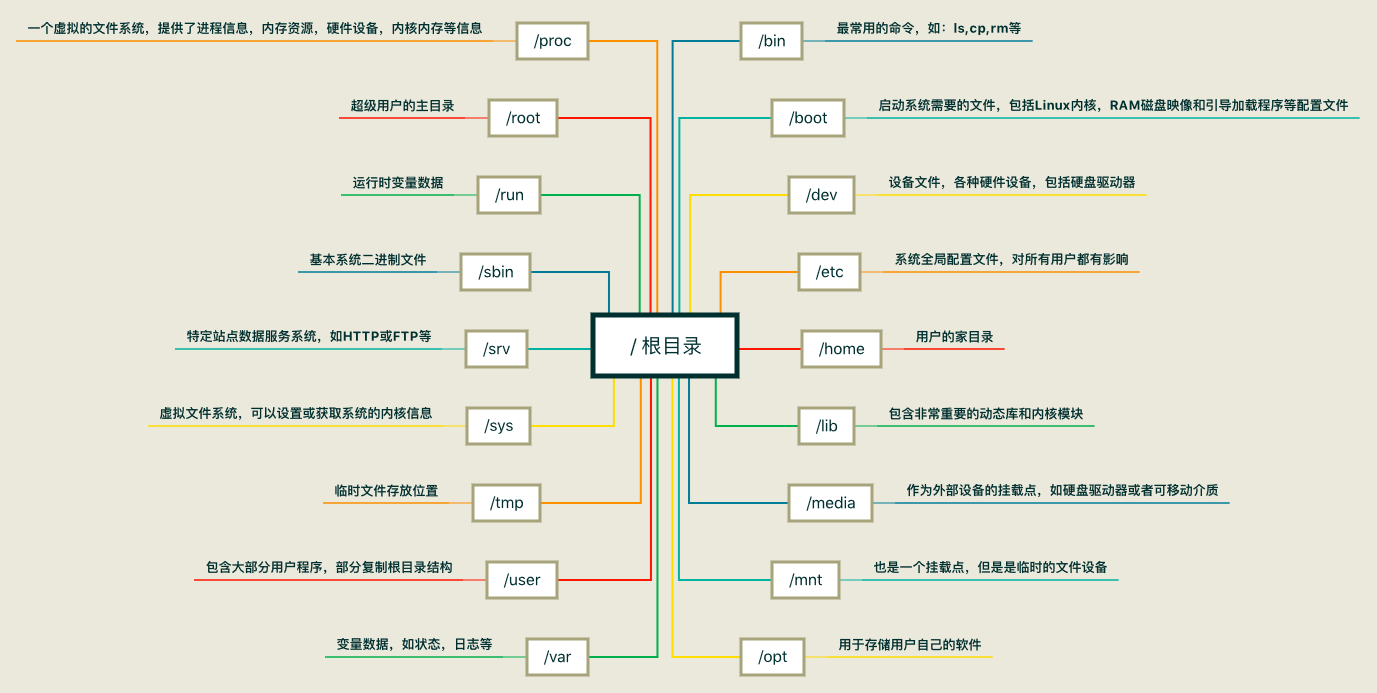
3.命令提示符
[[email protected] ~]#
[
格式:[使用者@主機名 當前目錄]#
root是Linux管理員,也稱為超級使用者
pyvip是Linux普通使用者,在Ubuntu中,root使用者被鎖定,當需要是使用的時候可以使用sudo來提權,詳情請見:https://help.ubuntu.com/community/RootSudo
這裡的Vip是主機名,相當於Windows上的計算機名。
~ 是當前使用者的家目錄,家目錄就相當於我們window系統盤中的使用者目錄
# 是超級使用者的提示符, $ 是普通使用者的提示符。
命令:pwd 當前目錄 、hostname 主機名、whoami 當前使用者
1 [[email protected] ~]# pwd
2 /root
3 [[email protected] ~]# hostname
4 budong
5 [[email protected] ~]# whoami
6 root
4.Linux的使用者
在Linux中root使用者具有超級許可權,可以操作任何檔案,日常使用中應該避免使用它。這就需要我們在平常使用的過程中使用普通使用者。
在Linux中有三種使用者,超級使用者、系統使用者和普通使用者,超級使用者就是root使用者;系統使用者是系統正常使用時使用的賬戶,如bin、mail等,但是系統使用者不能夠登入;普通使用者是普通使用者,能夠使用Linux大部分資源,但是一些特定的許可權受到控制。
在Linux中可以使用cat /etc/passwd檢視當前的使用者
1 root:x:0:0:root:/root:/bin/bash
2 #使用者名稱稱:使用者密碼:使用者標記號:組標記號:相關注釋:主目錄:使用的Shell
3 #root使用者可以使用 cat /etc/shadow 檢視加密後的使用者密碼
5.Linux的使用者管理
5.1新增使用者
1 #在Ubuntu則需要執行下面的操作
2 [email protected]:~$ sudo useradd -m budong
3 #修改使用者 budong 的密碼
4 [email protected]:~$ sudo passwd budong
5.2為普通使用者新增sudo許可權
1 [email protected]:~$ sudo visudo
2 #在root ALL=(ALL) ALL #這行下面新增如下
3 budong ALL=(ALL) ALL
visudo 開啟檔案後,將username ALL=(ALL) ALL加入到檔案中。具體步驟:
1.visudo進入檔案。
2.按上下鍵找到 root ALL=(ALL) ALL 這一行內容。
3.按 i 鍵進入插入模式,然後輸入 username ALL=(ALL) ALL 。
4.輸入完成後,按Esc,然後shift+; ,末行出現冒號後輸入wq回車來儲存退出。
在完成上面的步驟之後我們就可以使用普通使用者登陸,xshell這裡也是,可以是用普通使用者,不用擔心root許可權過大造成關係檔案的誤操作。
5.3.使用者操作1 [email protected]:/home$ sudo usermod -l budong1 budong #更改使用者名稱
2 [email protected]:/home$ sudo userdel budong1 #刪除使用者
3 [email protected]:/home$ sudo userdel -r budong1 #刪除使用者,以及主目錄和目錄中的所有檔案
5.4.使用者組
Linux中除啦使用者之外還有使用者組的概念,使用者組就是具有相同特徵的使用者的使用者集合。每個使用者都有對應的使用者組。通過對/etc/group檔案的操作,實現對使用者組的新增、修改和刪除。有使用者組之後,系統可以方便的對使用者組進行操作,如賦予檔案許可權等。
Linux中使用groupadd、groupdel和groupmod來實現對使用者組的新增、刪除和修改
2.必知命令
1.目錄跳轉cd
語法:cd (選項) (引數)
常見用法:
1 cd path # path 是路徑
2 cd . # 當前目錄
3 cd .. # 回到上一級目錄
4 cd / # 跳到根目錄
5 cd ~ # 回到家目錄
6 cd # 回到家目錄
7 cd - # 回到上一次目錄
檢視目錄內容的命令配合著cd命令一起學習
1 ls 檢視當前目錄中的內容
2 ll 詳細列出當前目錄中的內容
2.檢視目錄下的檔案ls
語法:ls(選項)(引數)
選項
1 -a:顯示所有檔案及目錄(ls內定將檔案名或目錄名稱為“.”的視為影藏,不會列出) 2 -C:多列顯示輸出結果。這是預設選項; 3 -l:與“-C”選項功能相反,所有輸出資訊用單列格式輸出,不輸出為多列; 4 -F:在每個輸出項後追加檔案的型別識別符號,具體含義:“*”表示具有可執行許可權的普通檔案,“/”表示目錄,
“@”表示符號連結,“|”表示命令管道FIFO,“=”表示sockets套接字。當檔案為普通檔案時,不輸出任何識別符號; 5 -b:將檔案中的不可輸出的字元以反斜線“”加字元編碼的方式輸出; 6 -c:與“-lt”選項連用時,按照檔案狀態時間排序輸出目錄內容,排序的依據是檔案的索引節點中的ctime欄位。
與“-l”選項連用時,則排序的一句是檔案的狀態改變時間; 7 -d:僅顯示目錄名,而不顯示目錄下的內容列表。顯示符號連結檔案本身,而不顯示其所指向的目錄列表; 8 -f:此引數的效果和同時指定“aU”引數相同,並關閉“lst”引數的效果; 9 -k:以KB(千位元組)為單位顯示檔案大小; 10 -r:以檔名反序排列並輸出目錄內容列表; 11 -s:顯示檔案和目錄的大小,以區塊為單位; 12 -t:用檔案和目錄的更改時間排序; 13 -L:如果遇到性質為符號連結的檔案或目錄,直接列出該連結所指向的原始檔案或目錄; 14 -R:遞迴處理,將指定目錄下的所有檔案及子目錄一併處理;
常見用法
1 [email protected]:~$ ls
2 [email protected]:~$ ll # 在Ubuntu中其實是 ls -alF 的別名
3 [email protected]:~$ ls -lrt # 最新更改的檔案在最下面
3.建立/刪除目錄mkdir rmdir
語法:mkdir (選項)(引數) rmdir(選項)(引數)
1 [email protected]ip:~$ mkdir test #建立資料夾 test
2 [email protected]:~$ ls
3 [email protected]:~$ cd test/ #進入資料夾
4 [email protected]:~/test$ mkdir a #建立資料夾 a
5 [email protected]:~/test$ ls
6 [email protected]:~/test$ mkdir b
7 [email protected]:~/test$ rmdir b #刪除資料夾
8 [email protected]:~/test$ ls
9 [email protected]:~/test$ cd ..
10 [email protected]:~$ rmdir test
11 rmdir: 刪除 "test" 失敗: 目錄非空 # test資料夾下有a資料夾,所以不能直接刪除
4.建立/刪除檔案touch rm
語法:touch(選項)(引數)
touch命令有兩個功能:一是用於把已存在檔案的時間標籤更新為系統當前的時間(預設方式),它們的資料將原封不動地保留下來;二是用來建立新的空檔案
常見用法:
1 [email protected]:~$ touch test.py
語法:rm (選項)(引數)
rm 刪除檔案或目錄
選項
1 -d:直接把欲刪除的目錄的硬連線資料刪除成0,刪除該目錄
2 -f:強制刪除檔案或目錄
3 -i:刪除已有檔案或目錄之前先詢問使用者
4 -r或-R:遞迴處理,將指定目錄下的所有檔案與子目錄一併處理
常用例項:
1 [email protected]:~$ rm -rf test # 操作需謹慎,一旦刪除就找不回了
5.複製/移動檔案cp mv
cp 複製檔案或目錄,預設情況下,cp命令不能複製目錄,如果要複製目錄,則必須使用-r選項
1 [email protected]:~$ cp a.txt test/b.txt # 複製 a.txt 的內容到 test/b.txt 檔案內
mv 對檔案/目錄重新命名或移動檔案
1 [email protected]:~$ mv a.txt test/ # 移動 a.txt 到test 檔案下
cat獲取檔案內容
1 [email protected]:~$ cat test.py # 可以直接在終端把檔案內容打印出來
6.檢視幫助
help 簡單幫助
command(out) --help 外部命令
help command(build_in) 內部命令
安裝man命令: sudo yum install man
man 命令,檢視幫助資訊時和less命令 檢視文件一樣
1 less 命令使用技巧:
2 直接上下鍵到跳行
3 下一行: e
4 上一行: y
5 下一頁: 空格鍵 或 f 或 z
6 上一頁: b 或 w
7 /string : 向下搜尋string這個字串
8 ?string : 向上搜尋string這個字串
9 n,N :n 繼續下一個搜尋,N進行反向搜尋
10 幫助資訊:h
11 退出 : q
